
Bài viết hướng dẫn cách thêm thành viên vào nhóm trên Microsoft Teams cực nhanh bằng điện thoại, máy tính chỉ với vài thao tác đơn giản. Click xem ngay!
Bài hướng dẫn được thực hiện trên máy tính Macbook Air 2017 và điện thoại iPhone X. Bạn có thể thực hiện các bước tương tự với các máy tính hệ điều hành Windows và điện thoại Android.
Bước 1: Mở Microsoft Teams trên máy tính, chọn biểu tượng Nhóm ở góc bên phải > Chọn nhóm mà bạn muốn thêm thành viên.
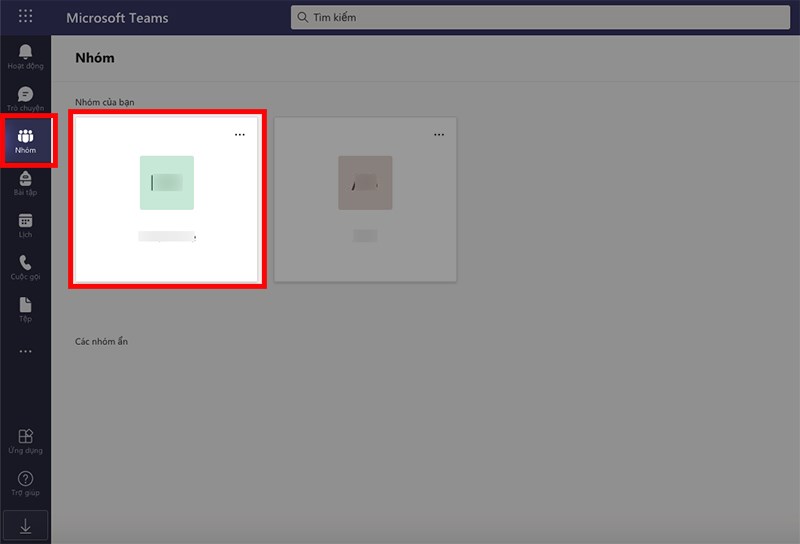
Mở Microsoft Teams trên máy tính, chọn biểu tượng Nhóm > Chọn nhóm mà bạn muốn thêm thành viên
Bước 2: Nhấn vào biểu tượng 3 dấu chấm ở bên phải tên nhóm > Chọn Thêm thành viên.
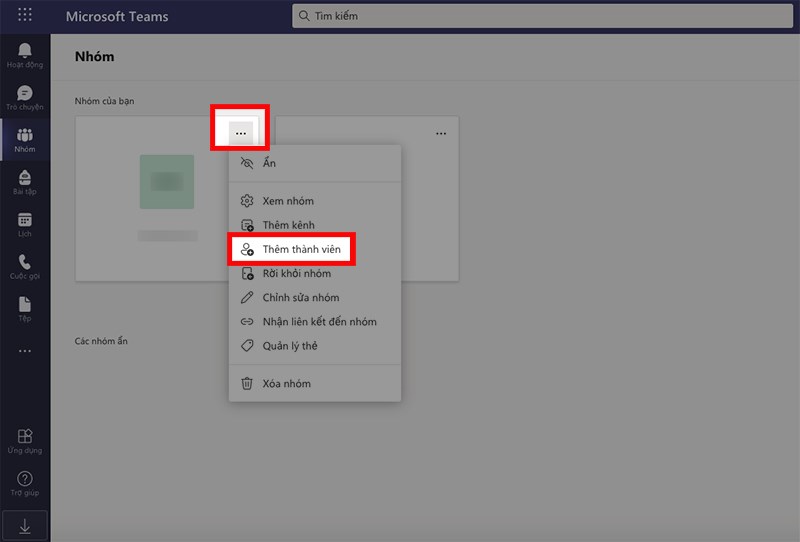
Nhấn vào biểu tượng 3 dấu chấm ở bên phải tên nhóm > Chọn Thêm thành viên
Bước 3: Nhập tên hoặc địa chỉ email của thành viên bạn muốn thêm vào nhóm.
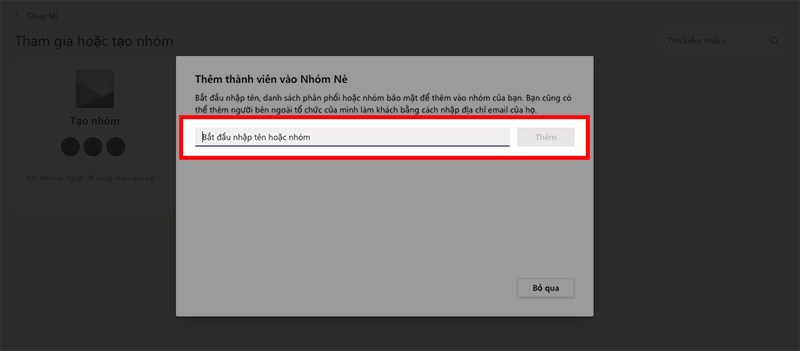
Nhập tên hoặc địa chỉ email của thành viên bạn muốn thêm vào nhóm
Bước 4: Chọn thêm thành viên với tư cách khách > Chọn Thêm.
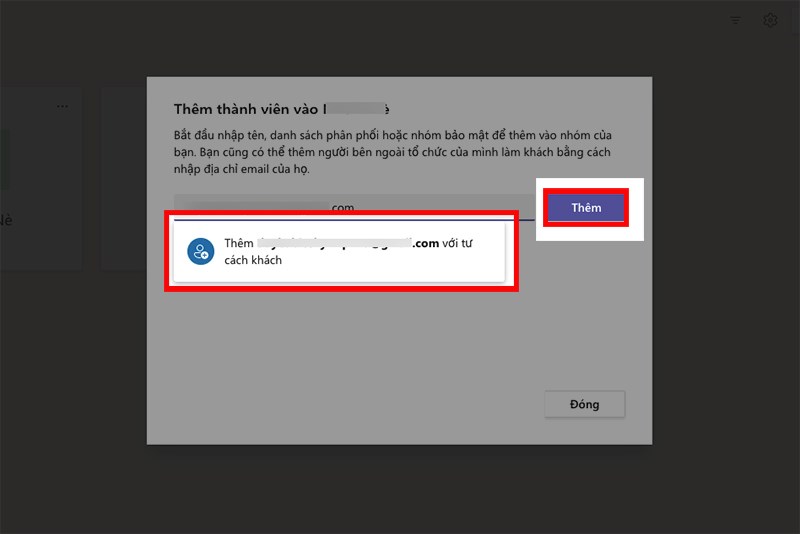
Chọn thêm thành viên với tư cách khách > Chọn Thêm
Bước 5: Chọn Đóng.

Chọn Đóng
Bước 1: Mở ứng dụng Microsoft Teams, nhấn vào biểu tượng Nhóm > Nhấn vào biểu tượng 3 dấu chấm ở bên phải tên nhóm mà bạn muốn thêm thành viên.
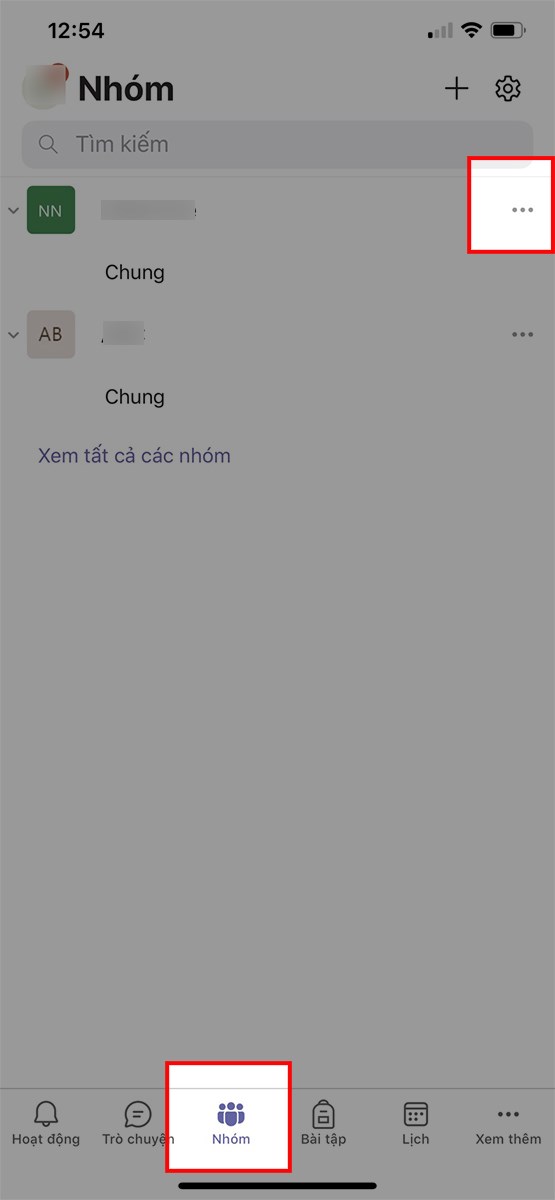
Mở ứng dụng Microsoft Teams, nhấn vào biểu tượng Nhóm > Nhấn vào biểu tượng 3 dấu chấm ở bên phải tên nhóm
Bước 2: Chọn Quản lý thành viên.
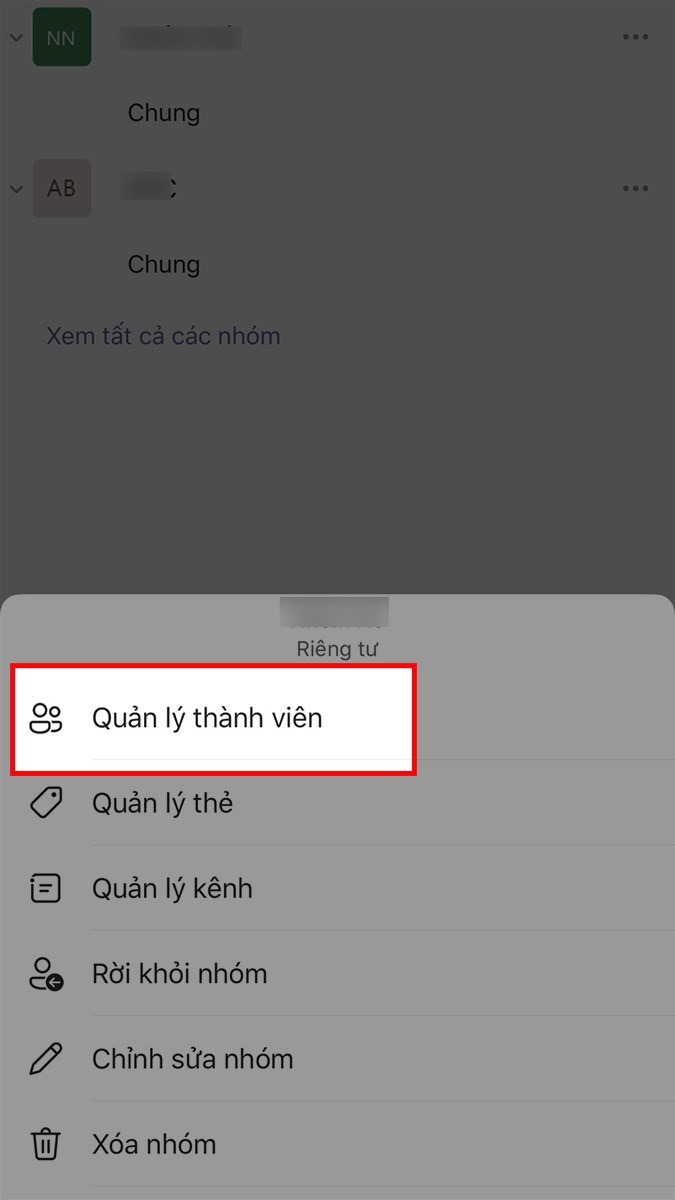
Chọn Quản lý thành viên
Bước 3: Nhấn vào biểu tượng dấu cộng ở góc trên bên phải.
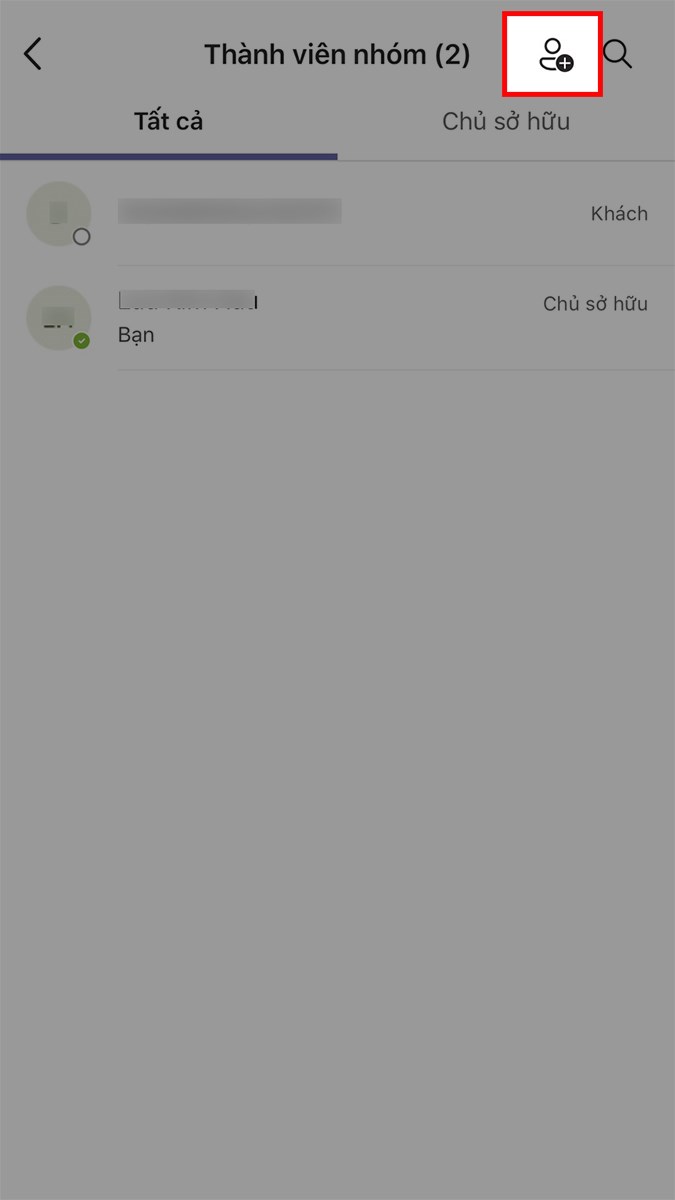
Nhấn vào biểu tượng dấu cộng ở góc trên bên phải
Bước 4: Nhập tên hoặc địa chỉ email của thành viên bạn muốn thêm vào nhóm > Chọn Mời với tư cách khách.
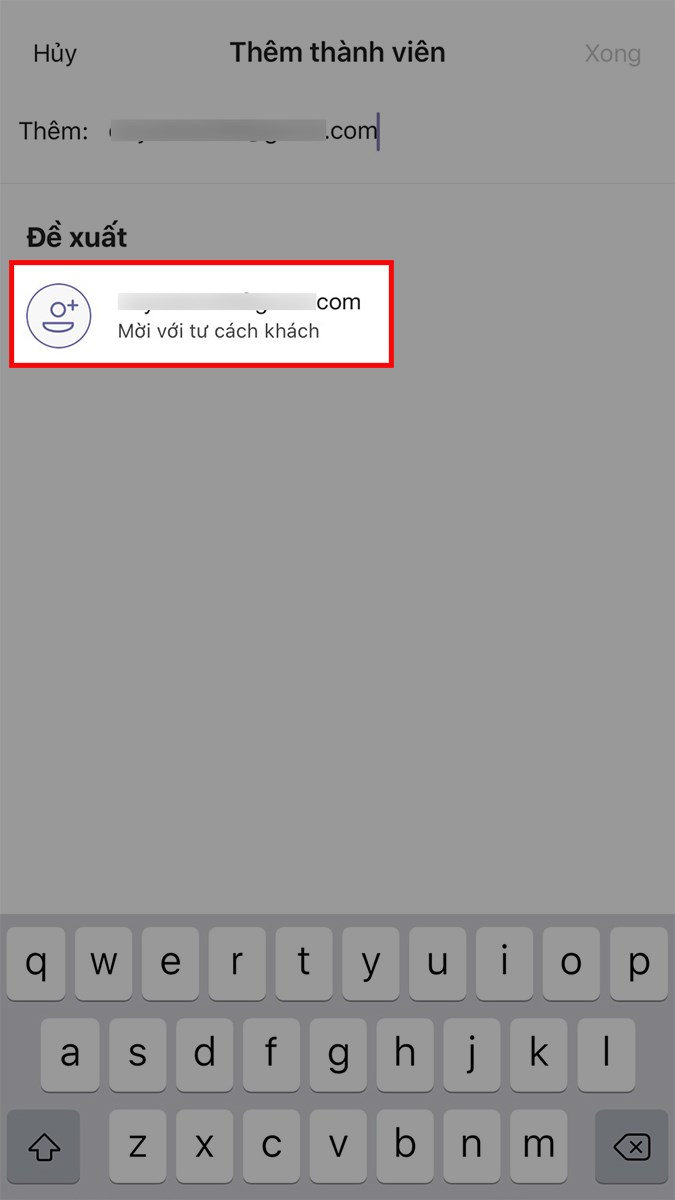
Nhập tên hoặc địa chỉ email của thành viên bạn muốn thêm vào nhóm > Chọn Mời với tư cách khách
Bước 5: Nhấn Xong ở góc trên bên phải.
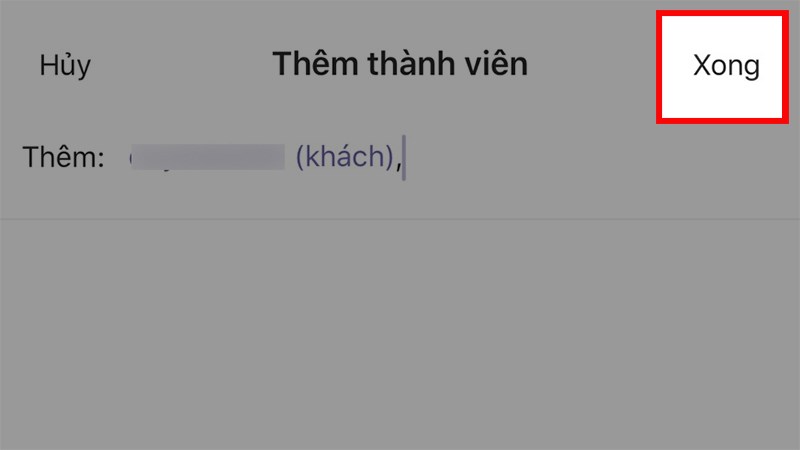
Nhấn Xong ở góc trên bên phải
Bài viết trên đã hướng dẫn cho các bạn cách thêm thành viên vào nhóm trên Microsoft Teams cực dễ. Nếu bạn thấy hữu ích thì hãy chia sẻ với bạn bè và đừng quên để lại bình luận phía bên dưới nhé!
Trung tâm bảo hành có bán linh kiện và dịch vụ chính hãng, đào tạo KTV miễn phí, gọi là có mặt ngay, bảo hành tại nhà.